Como usar a Pesquisa do Spotlight no iPhone ou iPad

Spotlight não é apenas para Macs. Uma pesquisa poderosa na Web e no dispositivo é apenas um rápido deslize para longe da tela inicial do seu iPhone ou iPad. É uma maneira conveniente de iniciar aplicativos, pesquisar na Web, realizar cálculos e fazer muito mais.
O Spotlight já existe há algum tempo, mas ficou muito mais poderoso no iOS 9. Agora ele pode pesquisar conteúdo de todos os aplicativos no seu dispositivo - não apenas nos próprios aplicativos da Apple - e fornece sugestões antes mesmo de você pesquisar
Access Spotlight Search
RELACIONADO: Como usar o Spotlight do macOS como um Champ
Para acessar a interface de pesquisa do Spotlight , vá para a tela inicial do seu iPhone ou iPad e deslize para a direita. Você encontrará a interface de pesquisa do Spotlight à esquerda da tela inicial principal.
Você também pode tocar em algum lugar na grade de aplicativos em qualquer tela inicial e passar o dedo para baixo. Você verá menos sugestões ao clicar para pesquisar - apenas sugestões de aplicativos.
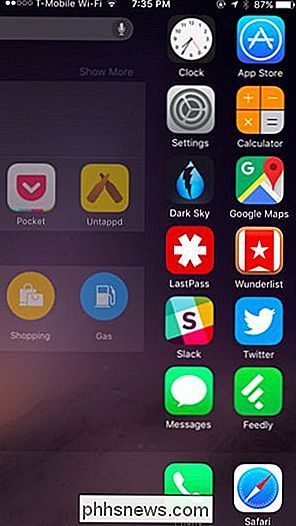
Proactive Siri
A partir do iOS 9, o Spotlight oferece sugestões de conteúdo e aplicativos recentes que talvez você queira usar. Isso faz parte do plano da Apple de transformar a Siri em um assistente no estilo do Google Now ou Cortana que fornece informações antes de você perguntar.
Na tela do Spotlight, você verá recomendações de contatos que talvez queira contatar e aplicativos que talvez queira usar. A Siri usa fatores como a hora do dia e sua localização para adivinhar o que você deseja abrir.
Você também verá links rápidos para localizar locais potencialmente úteis nas proximidades - por exemplo, Jantar, Bares, Compras e Gás. Isso usa o banco de dados de localização do Yelp e leva você para o Apple Maps. Eles também variam dependendo da hora do dia.
As sugestões também fornecem links para notícias recentes, que serão abertas no aplicativo Notícias da Apple.
Isso é novo no iOS 9, então espere que a Apple adicione muito mais proatividade
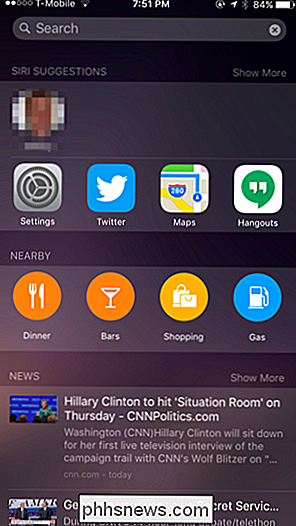
Pesquisando
Basta tocar no campo de pesquisa na parte superior da tela e começar a digitar para pesquisar ou tocar no ícone do microfone e começar a conversar para pesquisar com sua voz.
O Spotlight pesquisa uma variedade de fontes. O Spotlight usa o serviço de sugestões Spotlight do Bing e da Apple para fornecer links para páginas da Web, locais de mapa e outras coisas que você pode querer ver ao pesquisar. O conteúdo fornecido por aplicativos no seu iPhone ou iPad também é pesquisado, começando com o iOS 9. Use o Spotlight para pesquisar seus e-mails, mensagens, músicas ou praticamente qualquer outra coisa. Ele também pesquisa aplicativos instalados no seu dispositivo, assim você pode começar a digitar o nome de um aplicativo e tocá-lo para lançá-lo sem localizar o ícone do aplicativo em algum lugar da tela inicial.
Conecte um cálculo para obter uma resposta rápida sem abrir o aplicativo Calculadora ou comece a digitar o nome de um contato para obter opções para ligar ou enviar mensagens de texto rapidamente. Há muito mais que você pode fazer com o Spotlight também - tente outras pesquisas.
Pesquise por algo e também verá links para "Pesquisar na Web", "Pesquisar na App Store" e "Pesquisar no Google Maps". para pesquisar facilmente na Web, na App Store da Apple ou no Apple Maps por algo sem primeiro abrir o navegador da Web, a loja de aplicativos ou o Apple Maps.
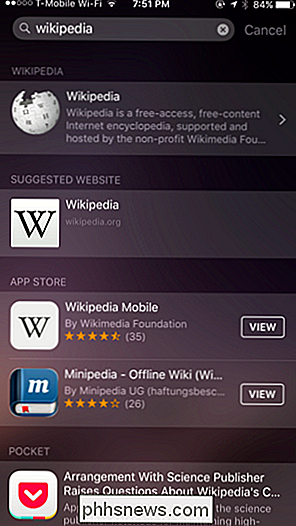
Personalizando a Pesquisa do Spotlight
Você pode personalizar a interface do Spotlight. Se você não gosta do recurso de sugestões do Siri, pode desativar essas sugestões. Você também pode controlar quais aplicativos o Spotlight pesquisa, impedindo a exibição de resultados de pesquisa de determinados aplicativos.
RELACIONADO: Como desabilitar pesquisas da Web do Spotlight no Mac, iPhone e iPad
Para personalizar isso, abra o aplicativo Configurações , toque em Geral e toque em "Pesquisa do Spotlight". Ative ou desative "Sugestões Siri" e selecione os aplicativos para os quais deseja ver os resultados da pesquisa em "Resultados da Pesquisa".
Você verá dois tipos "especiais" de resultados enterrados na lista aqui. Estas são "Pesquisa na Web do Bing" e "Sugestões do Spotlight". Elas controlam os resultados da pesquisa na Web que não são fornecidos por aplicativos individuais. Você pode optar por ativá-los ou não.
Nem todo aplicativo fornecerá resultados de pesquisa - os desenvolvedores precisam atualizar seus aplicativos com esse recurso.
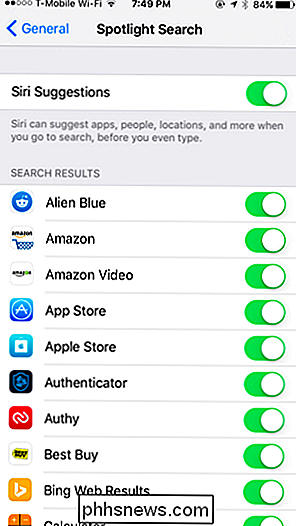
A pesquisa do Spotlight não é extremamente configurável além de escolher quais aplicativos e tipos de resultados de pesquisa você deseja ver. Ele foi projetado para funcionar como os recursos de busca do Google ou da Microsoft, apenas trabalhando de maneira inteligente para fornecer a melhor resposta para o que você procura sem muitos detalhes.
Crédito de imagem: Karlis Dambrans no Flickr

Como redimensionar, converter e modificar imagens rapidamente do terminal do Linux
O ImageMagick é um conjunto de utilitários de linha de comando para modificar e trabalhar com imagens. O ImageMagick pode executar rapidamente operações em uma imagem a partir de um terminal, executar processamento em lote de muitas imagens ou ser integrado em um script básico. O ImageMagick pode executar uma ampla variedade de operações.

Como definir uma senha em seu arquivo de dados do Outlook
Se você estiver preocupado em proteger seu email no Outlook de olhares indiscretos, especialmente se você compartilha um computador com outras pessoas, você pode proteger a senha. email em cada conta do Outlook, bem como os itens de calendário, tarefas, etc., definindo uma senha em cada arquivo de dados do Outlook (.



